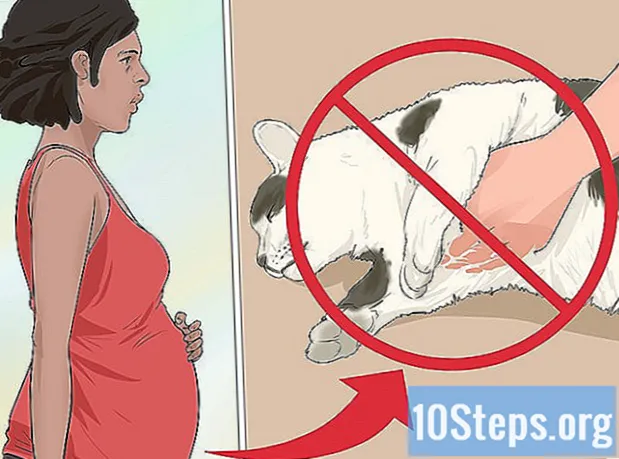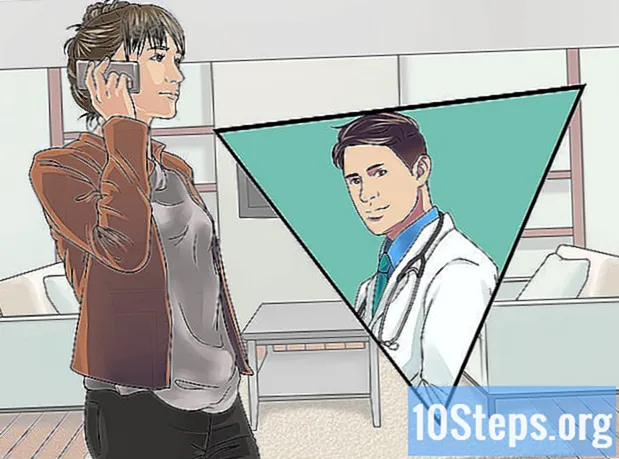Autore:
Roger Morrison
Data Della Creazione:
4 Settembre 2021
Data Di Aggiornamento:
10 Maggio 2024

Contenuto
Leggi questo articolo per scoprire come caricare foto e video dal tuo computer su Google Foto.
passi
Metodo 1 di 2: utilizzo di Google Backup e sincronizzazione
Accedi al sito web https://photos.google.com/apps in un browser web. Si aprirà la pagina di download ufficiale per l'applicazione Google Backup and Sync. Lo utilizzerai per sincronizzare foto e video dal tuo computer a Google Foto.

fare clic Scarica. L'applicazione verrà scaricata sul tuo computer.- Potrebbe essere necessario scegliere una posizione in cui memorizzarlo e fare clic Salvare prima di iniziare il download.
Esegui il programma di installazione. Segui le istruzioni sullo schermo per installare l'applicazione sul tuo computer Mac o Windows. Procedi al passaggio successivo quando visualizzi la schermata con il pulsante "Primi passi".
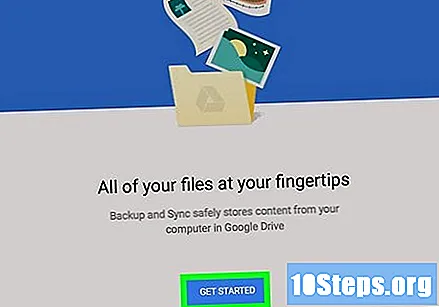
fare clic Primi passi. Se richiesto, consenti all'applicazione di accedere ai file sul tuo computer.
Accedi al tuo account Google. Per fare ciò, inserisci il tuo indirizzo email e la tua password Gmail.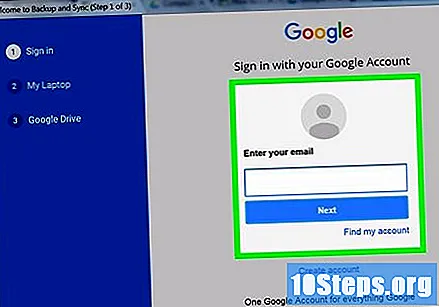

Scegli di eseguire il backup solo di foto e video o di tutti i file. Nella maggior parte dei casi, scegli solo foto o video. Tuttavia, poiché "Backup e sincronizzazione" esegue anche la sincronizzazione con Google Drive, puoi utilizzarlo per eseguire il backup di qualsiasi tipo di file.
Seleziona tutte le cartelle che contengono foto e video. Per fare ciò, seleziona la casella accanto al nome di ciascuna cartella desiderata. Se non li vedi, fai clic su Scegli cartella per cercarli.
Seleziona le dimensioni di caricamento di foto e video. Scegli tra le seguenti opzioni in "Dimensioni di caricamento di foto e video":
- Nel Alta qualità, foto e video verranno compressi per risparmiare spazio, sebbene questa opzione offra spazio di archiviazione illimitato per le foto gratuitamente. Sebbene diminuirà, la qualità delle foto sarà abbastanza alta per la maggior parte degli utenti.
- Nel Qualità originale, le tue foto e i tuoi video verranno salvati nelle dimensioni originali e occuperanno la tua quota di spazio di archiviazione di Google Drive. Se il tuo limite viene superato, dovrai acquistare altro spazio di archiviazione.
Scegli se sincronizzare automaticamente nuove foto e video. Seleziona la casella accanto a "Carica foto e video su Google Foto" (sotto l'intestazione "Google Foto") se desideri sincronizzare automaticamente i nuovi media.
fare clic Inizio. Le foto e i video selezionati verranno caricati su Google Foto. Questa procedura può richiedere un po 'di tempo, a seconda del numero e della dimensione dei file.
Metodo 2 di 2: utilizzo di un browser web
Visita la pagina https://photos.google.com in un browser web. Puoi utilizzare qualsiasi browser del tuo computer, come Firefox o Safari, per eseguire questa procedura.
- Se non sei già connesso a Google Foto, fai clic su Vai a Google Foto per accedere.
fare clic Caricare nell'angolo in alto a destra di Google Foto. Il browser dei file del tuo computer si aprirà in una finestra.
Seleziona le foto che desideri caricare. Se vuoi inviare solo una foto, cliccaci sopra una volta. Per selezionare più foto, tenere premuto Controllo (Windows) o ⌘ Comando (macOS) premuto e fare clic sulle foto desiderate.
fare clic Aperto. Le foto e / o i video selezionati verranno caricati sul tuo account Google Foto.